Rikassõnumite haldamine
Märkus.
Teave funktsioonide saadavuse kohta on järgmine.
| Dynamics 365 kontaktikeskus—manustatud | Dynamics 365 kontaktikeskus – eraldiseisev | Dynamics 365 Customer Service |
|---|---|---|
| No | Ja | Ja |
Mõned kanalirakendused, nagu Apple Messages for Business, toetavad kohandatud rikassõnumite komplekti. Rikassõnumid sisaldavad teavet, mida saab kasutada selles rakenduses asetleidva interaktiivse sisu ja kogemuste loomiseks.
Luues ja avaldades kanalipõhiseid rikassõnumeid, saab teie organisatsiooni klienditoe meeskond saata need klientidele ning nende sisu saab kasutada automaatsete kogemuste kujundamisel. Lisateavet RTF-vormingus Customer Service’i omnikanal kasutamise kohta leiate teemast RTF-sõnumid vestluse juhtimises.
Loovd rikassõnumid Apple Messages for Businessi jaoks
Tehke Customer Service’i halduskeskus või kontaktikeskus halduskeskuse saidikaardil valik Tootlikkus agendikogemuses .
Valige lehel Tootlikkus suvand Halda Rikassõnumite jaoks.
Valige Uuus ja seejärel sisestage järgmine teave.
- Nimi: kirjeldav nimi, mida agendid kasutavad rikassõnumite otsimiseks.
- Lokaat: rikassõnumi keel. Rikasõnumeid filtreeritakse agendi seanssedes lokaadi järgi.
-
Tüüp:
- Apple Pay
- Autentimine
- Kohandatud JSON
- Vormid
- Loendivalija
- Soovitatud vastus
- Kellaajavalija
- Video rikaslink
- Veebisaidi rikaslink
- Sildid: sõnumitüübi silt lisatakse igale rikassõnumile automaatselt. Lisaks tüübisildile saab rikassõnumile lisada kõiki vastavaid otsingusilte. Need sildid aitavad agentidel rikassõnumite otsimisel tuvastada õige rikassõnumi.
-
Agentidel konfigureerimise lubamine: teatud rikasõnumitüübid võimaldavad agentidel sisu enne klientidele saatmist uuendada. Konfiguratsioonide lubamisel saavad agendid teha ühekordseid kohandusi, mis ei mõjuta siin tehtud algset rikassõnumit. Agendi redigeerimise saab lubada järgmiste rikassõnumitüüpide puhul.
- Loendivalija
- Soovitatud vastus
- Ajavalija
- Video rikaslink
- Veebisaidi rikaslink
Valige käsk Loo.
Alustage rikassõnumi kujundamist rikassõnumikujundaja kaudu. Salvestage oma tööd igal ajal, valides kujundaja ülaosas käsu Salvesta. Iga rikassõnumitüübi loomise kohta lisateabe saamiseks valige lisateabe saamiseks tüüp.
- Apple Pay
- Autentimine
- Kohandatud JSON
- Loendivalija
- Soovitatud vastus
- Kellaajavalija
- Video rikaslink
- Veebisaidi rikaslink
Rikassõnumite avaldamine
Selleks, et agendid saaksid vestlustes rikassõnumit saata, tuleb sõnum esmalt avaldada.
Täitke rikassõnumi loomise etapid, nagu on määratletud eespool.
Valige kujundaja lehe ülaosas Avalda. Kui puuduvad väljad, tõstab kujundaja need punasega esile ja ei luba avaldada rikassõnumit.
Saate kinnitada, et teie rikassõnum avaldati edukalt kahel viisil.
- Nuppu Avalda salvestus ei kuvata enam kujundaja kohal.
- Kujundajas ja rikassõnumite sätete lehel kuvatakse olek Aktiivne.
Avaldatud rikassõnumi uuendamine
Saate uuendada avaldatud ja aktiivseid rikassõnumeid.
Valige rikassõnum ja avage see kujundajas.
Täitke kõik nõutavad väljad ja seejärel valige Avalda. See etapp tagab, et rikassõnumid, millel puuduvad kohustuslikud väljad, ei muutuks aktiivseks.
Töövoo seostamine
Rikassõnumite töövoo seostamine käitub sarnaselt tänaste kiirvastustega. Vaikimisi on aktiivne rikassõnum kasutamiseks saadaval kõigis Apple Messages for Businessi töövoogudes.
Kui rikassõnum on seotud ühe või mitme konkreetse töövooga, pole see enam kõigis teistes töövoogudes kasutamiseks saadaval.
Rikassõnumite seostamiseks töövooga tehke järgmist.
Laiendage töövoos paneeli Täpsemad sätted, valides Kuva täpsemad sätted.
Liikuge täpsemates sätetes jaotisse Rikassõnumid.
Valihe Lisa rikassõnumid. Kuvatakse kõik olemasolevad rikassõnumid.
Valige loendist üks või mitu rikassõnumit ja seejärel valige Lisa. Kõik seostatud rikassõnumid kuvatakse jaotises Rikassõnumid tabelis Täpsemad sätted.
Töövoo rikassõnumite redigeerimiseks valige Redigeeri ja seejärel lisage või eemaldage rikassõnumeid vastavalt vajadusele.
Rohkemate rikassõnumite lisamiseks valige Lisa. Valige rohkem rikassõnumeid ja seejärel valige Lisa. Need sõnumid peaksid nüüd ilmuma rikassõnumite loendisse.
Rikassõnumite eemaldamiseks valige tabelist üks või mitu ja seejärel valige Eemalda. Eemaldatud rikassõnumit enam loendis ei kuvata.
Apple Pay
Atribuudid
messageTitle
Sõnumimullis kuvatav tekst.
Tüüp: string - Nõutav: jah
imageURL
URL, mis lingib sõnumimulli kuvatava pildiga.
Tüüp: string - Nõutav: ei
currencyCode
Maksetaotluses kasutatud valuuta kolmetäheline ISO 4217 valuutakood.
Tüüp: string - Nõutav: jah
requiredBillingContactFields
Kliendi arvelduskontakti väljad, mis on vajalikud tehingu töötlemiseks.
Tüüp: requiredBillingContactFields[] - Nõutav: jah – lubatud väärtused: - „meil” – „nimi” – „telefon” – „phoneticName” – „postitus”
requiredShippingContactFields
Kliendi tarneaadressi teave. Kaasake see väärtus ainult siis, kui ost tuleb tarnida.
Tüüp: requiredShippingContactFields[] - Nõutav: ei – lubatud väärtused: - „meil” – „nimi” – „telefon” – „phoneticName” – „postitus”
shippingMethods
shippingMethodsi massiiv. Kõiki müügikanaleid hõlmavad kanalid toetavad praegu ühe maksetaotluse kohta ainult ühte tarnemeetodit. Kui kaasatud on rohkem kui üks tarnemeetod, kasutatakse ainult esimest.
Tüüp: shippingMethods[] - nõutav: ei - lubatud väärtused: - „shippingMethod”
shippingMethod
Kirjeldab tarnemeetodit, mis sisaldab summat, üksikasju, silti ja identifikaatori atribuute.
summa
Selle tarneviisiga seotud mittenegatiivne väärtus.
Tüüp: string - Nõutav: jah
identifikaator
Sisemiselt määratletud kordumatu väärtus, mida kasutatakse selle tarnemeetodi tuvastamiseks.
Tüüp: string - Nõutav: jah
silt
Tarnemeetodi kirjeldus.
Tüüp: string - Nõutav: jah
tüüp
Atribuut, mis näitab, kas reaüksuse summa on lõplik või ootel.
Tüüp: string - nõutav: jah – lubatud väärtused: – „lõplik” – „ootel”
kokku
Kirjeldab Apple Pay taotluse lõplikku summat. See sisaldab summa, sildi ja tüübi atribuute.
summa
Apple Pay taotluse rahaline summa. See väärtus peab olema nullist suurem.
Tüüp: string - Nõutav: jah
silt
Sõbralik ärinimi, mida kliendid näevad, kui tasu ilmub väljavõttele. Näiteks „Contoso Coffee”.
Tüüp: string - Nõutav: jah
tüüp
Atribuut, mis näitab, kas Apple Pay taotluse kogusumma on lõplik või ootel.
Tüüp: string - nõutav: jah – lubatud väärtused: – „lõplik” – „ootel”
Näide
{
"messageTitle" : "Purchase your Contoso Barista Home",
"imageUrl" : "https://images-us-prod.cms.commerce.dynamics.com/cms/api/qbvttlwqcm/imageFileData/search?fileName=/Products%2FSP-DCM1008_000_001.png&w=315&h=315&q=80&m=6&f=jpg&cropfocalregion=true",
"imageStyle" : "large",
"currencyCode" :"USD",
//Billing contact information requested during purchase
"requiredBillingContactFields" : [
"post",
"email",
"phone",
"name",
"phoneticname"
],
//Only required when customer's purchase must be shipped
"requiredShippingContactFields" : [
"post",
"email",
"phone",
"name",
"phoneticname"
],
"shippingMethods" : [
{
"amount" : "0.00",
"detail" :"Available within an Hour",
"label" : "In-Store pickup",
"identifier" : "in_store_pickup"
}
],
"lineItems" : [
{
"label" : "Barista Home Espresso Maker",
"amount" : "899.00",
"type" : "Final"
},
{
"label" : "Contoso Customer Discount",
"amount" : "-898.99",
"type" : "Final"
}
],
"total" : {
"label" : "Label",
"amount" : "0.01",
"type" : "Final"
}
}
Piirangud
| Kirjeldus | Piirang |
|---|---|
| Kaupmehe riik | Kõiki müügikanaleid hõlmav kanal ei toetata Hiina ja Saudi Araabia kaupmeeste maksete töötlemist, riigikoodid vastavalt CN ja SA. |
| Kaupmehe võimalused | EMV – kõiki müügikanaleid hõlmav kanal ei toeta praegu China Union Pay tehinguid. |
| Toetatud võrgud | Toetatud võrkude loend on piiratud järgmisega: - American Express - Discover - Mastercard - Visa |
Autentimine
Atribuudid
receivedmessage
Tekst, mis kuvatakse sõnumis nupu „logi sisse” kõrval.
Tüüp: string - Nõutav: jah
replymessage
Tekst kuvatakse kliendile pärast edukat autentimist.
Tüüp: string - Nõutav: jah
Näide
{
"receivedmessage":"Please sign-in",
"replymessage":"You're signed in"
}
Piirangud
| Kirjeldus | Piirang |
|---|---|
| Sõnumi sisud | Pilte praegu autentimiseks ei toetata. |
| Agent | Autentimistaotluse tüüpi rikassõnumid ei toeta praegu agendi konfigureerimist. |
Kohandatud JSON
Atribuudid
pakkumine
String, mis identifitseerib iMessage'i laienduse, millega kasutaja suhtleb rakenduse Messages kasutamise ajal. Pakkumise väärtuse vorming on com.apple.messages.MSMessageExtensionBalloonPlugin:team-id:extension-id. Asendage team-id ja extension-id oma Apple Developeri meeskonna ja laienduse ID-dega.
Tüüp: string - Nõutav: jah
URL
URL-i string, mis sisaldab andmeid, mille rakendus Messages saadab iMessage'i rakendusele.
Tüüp: string - Nõutav: jah
Näide
{ "bid":"com.apple.messages.MSMessageExtensionBalloonPlugin:{team-id}:{ext-bundle-id}",
"URL":"?name=WWDC%20Goodies&deliveryDate=09-06-2017&destinationName=Contoso%20Coffee%20Redmond&street=1%20Microsoft%20Way&state=WA&city=Seattle&country=USA&postalCode=98052&latitude=47%2E6395&longitude=%2D122%2E1281&extraCharge=15%2E00"
}
Vormid
Uuringutaseme atribuudid
Kui luuakse vormi rikassõnum, näete vormitaseme atribuutide paneeli ja koostajat. Esmalt sisestage pealkiri, valides koostajas Vormi pealkiri või atribuutide paneelil Pealkiri. Samuti saate esitada teavet järgmiste valikuliste väljade kohta, mis kuvatakse vormi avalehe osana.
- Päis (valikuline): suur keskne päis, mis sisaldab lühikest teksti tervitust või üleskutset tegevusele.
- Pildi URL (valikuline) Pilt, mis kuvatakse klientidele loendivalija sõnumis ja kliendi vastuse sõnumis. Pildi URL-id peavad olema sobivad pilditüübid. Videod ja GIF-id ei ole toetatud.
- Alustamisnupp: saate vaikestringi silti muuta, kuid seda ei saa tühjaks jätta.
Järgmised vormikäitumised saab konfigureerida, navigeerides atribuutide paneelil jaotisesse Käitumine.
a. Vaikimisi näidatakse vormi vastuseid kliendile enne vastuste esitamist. Selle kokkuvõtte eemaldamiseks tühistage valik Kuva kokkuvõtteleht.
b. Vormi vastused võivad olla peidetud live agentide eest, millest võib abi olla automatiseeritud protsesside kujundamisel delikaatse teabe töötlemiseks. Kui Kliendivastuste peitmine vestluses on sisse lülitatud, ei saa agendid vormil kliendi vastust näha. Privaatsust ei saa iga küsimuse kohta ümber lülitada.Väljamineva sõnumi atribuudid määravad vormi sisaldava sõnumimulli välimuse. Väljaminev sõnum võib sisaldada järgmisi elemente.
a. Sõnumi pealkiri: põhitekst, mis teavitab klienti sõnumis sisalduva sisu tüübist. See võib olla teie vormi täielik või lühike pealkiri.
b. Sõnumi kirjeldus (valikuline): see tekst kuvatakse sõnumi pealkirja all. Seda saab kasutada tegevuse üleskutsena või rohkema konteksti pakkumiseks, mida sõnumi pealkiri ei sisalda.
c. Pildi URL (valikuline): pilt, mis kuvatakse klientidele loendivalija sõnumis ja kliendi vastuse sõnumis. Pildi URL-id peavad olema sobivad pilditüübid ja ei tohi toetada videoid ega GIF-e.Küsimuste lisamise alustamiseks valige atribuutide paneeli ja koostaja vahel asuvast tööriistakastist üks küsimuste tüüpidest. Iga küsimus sisaldab lisaks tüübispetsiifilistele konfiguratsioonidele kohustuslikke Pealkirja ja valikulisi Päise välju. Apple Messages for Business vormid toetavad järgmisi küsimuste tüüpe: üksiksisend, mitmerealine sisestus, ühe valikuga, mitme valikuga, rippmenüü valija ja kuupäevavalija.
Vorm võib sisaldada kuni 10 küsimust ja seda tuleb täita ilma sõnumirakendusest lahkumata. Vormi koostamise ajal valige muudatuste säilitamiseks Salvesta. Avaldamata vormi saab salvestada puuduvate väljadega. Avaldatud vormis tehtud muudatusi saab salvestada ainult siis, kui rikassõnumi väljad on täidetud.
Uued vormid on agentidele kasutamiseks saadaval pärast nende avaldamist. Uue vormi avaldamiseks valige lehe ülaosas Avalda. Vormi avaldamise kinnitamiseks kinnitage, et selle olek on Aktiivne.
Ühe sisendiga küsimus
Ühe sisestusega küsimused on lühikese vastusega tasuta vastuse stiilis küsimused. See küsimuse tüüp sobib teabe, nagu nimi, kontaktteave ja numbrid, kogumiseks. Need küsimused on piiratud kuni 30 tähemärgiga. Pikemate vastuste saamiseks vaadake mitmerealise sisestuse küsimuse tüüpi.
Sisestage Küsimuse pealkiri, valikuline Päise tekst ja kasutage lülitit Nõutav, et kontrollida, kas küsimus võib jääda vastuseta.
Tüüpi Sisend saab muuta vaiketüübist Tekst. Sisestustüübi muutmine muudab iOS-seadmete sisestusklaviatuuri. Klaviatuuri sisestusväli ei kontrolli, kas kliendi vastus vastab klaviatuuril saadaolevatele klahvidele. Klientide vastuste piiramiseks ja vormingu kinnitamiseks kasutage välja Regulaaravaldis. Tüübivalikud ja nende mõju sisendile on järgmised.
Tekst (vaikeseade): vaikeklaviatuur
Nimi: vaikeklaviatuur ja nimede automaatse täitmise soovitus
URL: URL-i klaviatuuri ja URL-i automaatse täitmise soovitus
Telefon: telefoniklahvistiku klaviatuur ja telefoninumbri automaatse täitmise soovitus
Meil: meili klaviatuur ja meiliaadressi automaatse täitmise soovitus
Arv: arvude ja kirjavahemärkide klaviatuur
Märkus.
Automaattäite soovitused loob Apple kliendi Apple ID kontaktteabe põhjal, mida vormivastustes ei jagata.
Näidisandmete või asjakohase teabe esitamiseks kuvatakse tühjas tekstikastis Sisendi kohatäide. Kui kohatäite väärtust ei esitata, määrab vorm automaatselt kohatäite väärtuseks „Nõutav” või „Valikuline”, lähtudes 1. etapis tehtud valikust.
Silt on valikuline väärtus, mis kuvatakse tekstivälja kõrval ja võib toimida teise käsklusena. Küsimusele pealkirjaga „Mis on teie nimi?” silt võib olla seatud väärtusele „Nimi”.
Ühe sisendi Maksimaalne pikkus võib olla 1 kuni 30 tähemärki. Vaikimisi on maksimaalne pikkus 30.
Väärtust Eesliide saab kasutada vastuse esimeste tähemärkide automaatseks lisamiseks. Näiteks LinkedIni profiili lingi küsimisel võib eesliide seada „https://www.linkedin.com/in/”, nii et vormi täitja peab sisestama ainult oma konkreetse teabe.
Regulaaravaldis on regex-avaldis, mida kasutatakse kliendi vastuse kinnitamiseks. Regexit kasutatakse klientide vastuste kinnitamiseks nende seadmes, et tagada õige vormingu teabe esitamine. Näiteks meiliaadressi küsimisel saab kasutada regexit.
Mitmerealine sisestusküsimus
Mitmerealised sisestusküsimused on pika vastusega vaba vastusega küsimus. See küsimusetüüp sobib klientide tagasiside, selgituste ja reavahetust vajavate vastuste kogumiseks. Need küsimused on piiratud kuni 300 tähemärgiga. Lühemate vastuste saamiseks, mis toetavad erinevaid iOSi klaviatuure, vaadake ühe sisestusega küsimuse tüüpi.
Sisestage Küsimuse pealkiri, valikuline HeaderI tekst ja kasutage lülitit Nõutav, et kontrollida, kas küsimus võib jääda vastuseta.
Näidisandmete või asjakohase teabe esitamiseks kuvatakse tühjas tekstikastis Sisendi kohatäide. Kui kohatäite väärtust ei esitata, määrab vorm automaatselt kohatäite väärtuseks „Nõutav” või „Valikuline”, lähtudes 1. etapis tehtud valikust.
Regulaaravaldis on regex-avaldis, mida kasutatakse kliendi vastuse kinnitamiseks. Regexit kasutatakse klientide vastuste kinnitamiseks nende seadmes, et tagada õige vormingu teabe esitamine. Näiteks meiliaadressi küsimisel saab kasutada regexit.
Ühe sisendi Maksimaalne pikkus võib olla 1 kuni 300 tähemärki. Vaikimisi on maksimaalne pikkus 300.
Ühe valikuga küsimus
Ühe valikuga küsimusi saab kasutada kahe või enama valiku hulgast ühe valiku kiireks valimiseks. Iga valik võib toetada pilti. Seda tüüpi küsimused sobivad hästi toodete ja valikute, lihtsate triaažiküsimuste ja kõigi piiratud arvu valikutega ühe valikuga küsimuste vahel valimiseks. Pilte toetavate mitme valikuga küsimuste jaoks vaadake mitme valikuga küsimuste tüüpe või kümne või enama valikuga ühe valiku küsimuste kohta vaadake rippmenüü küsimuse tüüpi.
Sisestage Küsimuse pealkiri ja valikuline Päise tekst.
Jaotises Valikud saate lisada kõik oma suvandid. Soovitame valikute arv olla vahemikus kaks kuni kümme või vähem. Igal valikul on järgmised väljad.
a. Väärtus: valiku tegelik identifikaator. See väärtus kuvatakse vestluste juhtelemendis juhul, kui klient valib valiku. Vaikimisi kasutatakse väärtust ka klientidele kuvatava tekstina. Mitmes keeles töötades või tooteid loetledes võiksite siiski eelistada näidata agendile toote viitenumbrit ja toote nime.
b. Tekst (valikuline): tekst on see, mida klient küsimuse vaatamisel näeb. Vaikimisi kattub see tekst väärtusega. Teksti sisu muutmine võimaldab teil lokaliseerida valikuküsimusi, muutmata seda, mida agent vastuses näeb.
c. Pildi link (valikuline): pilt, mis kuvatakse klientidele loendivalija sõnumis ja kliendi vastuse sõnumis. Pildi URL-id peavad olema sobivad pilditüübid ja ei tohi toetada videoid ega GIF-e.
Oletame näiteks, et tahame paluda Contoso kliendil valida neile kuuluv espressotootja mudel. Agent vajab mudelinumbrit, kuid klient võib mudelit teada vaid selle nime või pildi järgi. Sel juhul pakume järgmist sisu.
Tüüp Kirjeldus Märked Väärtus #11235813 Cafe A-100 Agent näeb seda teksti. Tekstsõnum Kohvik A-100 Automaatne Klient näeb seda teksti. Pildilink https://contoso.com/[image].jpg Klient näeb seda pilti. 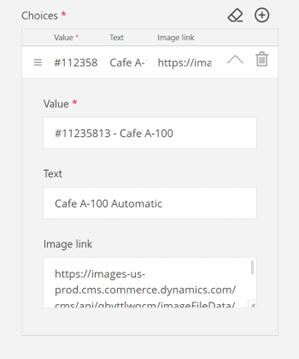
Täiendavate valikute lisamiseks valige atribuutide paneelil või koostajas ikoon +. Saate valikuid ümber korraldada, lohistades neid üles või alla, valides samal ajal iga valiku vasakpoolse käepideme nupu. Valiku saate eemaldada, valides kustutamisnupu. Kõigi valikute eemaldamiseks valige loendi ülaosas + ikooni kõrval kustutamise ikoon.
Mitme valikuga küsimus
Mitme valiku küsimusi saab kasutada kahe või enama valiku hulgast ühe või mitme valiku kiireks valimiseks. Iga valik võib toetada pilti. See küsimuse tüüp sobib valikute alamhulga, lihtsate triaažiküsimuste ja muude mitme valikuga küsimuste hulgast valimiseks. Pilte toetavate ühe valikuga küsimuste puhul vaadake ühe valikuga küsimuse tüüpi või rippmenüü küsimuse tüüpi ühe valikuga küsimuste jaoks, kus on palju valikuid.
Sisestage Küsimuse pealkiri ja võite lisada ka valikulise Päise teksti.
Jaotises Valikud saate lisada kõik oma suvandid. Soovitame, et valikute arv oleks kaks kuni 10 või vähem. Igal valikul on järgmised väljad.
a. Väärtus: valiku tegelik identifikaator. See väärtus kuvatakse vestluste juhtelemendis juhul, kui klient valib valiku. Vaikimisi kasutatakse väärtust ka klientidele kuvatava tekstina. Mitmes keeles töötades või tooteid loetledes võiksite siiski eelistada näidata agendile toote viitenumbrit ja toote nime.
b. Tekst (valikuline): mida klient küsimuse vaatamisel näeb. Vaikimisi kattub see tekst väärtusega. Teksti sisu muutmine võimaldab teil lokaliseerida valikuküsimusi, muutmata seda, mida agent vastuses näeb.
c. Pildi link (valikuline): pilt, mida kuvatakse klientidele loendivalija sõnumis ja kliendi vastuse sõnumis. Pildi URL-id peavad olema sobivad pilditüübid ja ei tohi toetada videoid ega GIF-e.
Näide Väärtus ja Tekst erinevuse kohta leiate jaotisest ühe valikuga küsimuste tüüpide kohta.
Täiendavate valikute lisamiseks valige atribuutide paneelil või koostajas ikoon +. Saate valikuid ümber korraldada, lohistades neid üles või alla, valides samal ajal iga valiku vasakpoolse käepideme nupu. Valiku saab eemaldada, valides kustutamise ikooni. Kõigi valikute eemaldamiseks vajutage kustutamisikooni, mis asub loendi ülaosas ikooni + kõrval.
Ripploendi valija küsimus
Rippmenüü valija küsimusi kasutatakse valikute loendist ühe valiku kiireks valimiseks. Need küsimused kasutavad rattataolist kerimist, mis näitab korraga vaid väikest valikut valikutest. See küsimusetüüp sobib tähestikulises järjekorras sorteeritud ühe valikuga küsimuste jaoks, nagu riik, värvid, kaubamärgid või kategooriad. Ühe valikuga küsimuste puhul, mis toetavad pilte, kuid vähem valikuid, vaadake ühe valikuga küsimuse tüüpi.
Sisestage Küsimuse pealkiri. Soovi korral saate lisada ka Päise teksti.
Jaotises Valikud saate lisada kõik oma suvandid. Kuna need küsimused võivad toetada suurt hulka valikuid, on soovitatav lisada valikud loogilises järjestuses, näiteks tähestikulises järjestuses. Igal valikul on järgmised väljad.
a. Väärtus: valiku tegelik identifikaator. See väärtus kuvatakse vestluste juhtelemendis juhul, kui klient valib valiku. Vaikimisi kasutatakse väärtust ka klientidele kuvatava tekstina. Mitmes keeles töötades või tooteid loetledes võiksite siiski eelistada näidata agendile toote viitenumbrit ja toote nime.
b. Tekst (valikuline): mida klient küsimuse vaatamisel näeb. Vaikimisi kattub see tekst väärtusega. Teksti sisu muutmine võimaldab teil lokaliseerida valikuküsimusi, muutmata seda, mida agent vastuses näeb.
Täiendavate valikute lisamiseks valige atribuutide paneelil või koostajas ikoon +. Valikuid saab ümber korraldada, lohistades neid üles või alla, valides samal ajal iga valiku vasakpoolse käepideme nupu. Valiku saate eemaldada, valides kustutamisnupu. Kõigi valikute eemaldamiseks valige kustutamisikoon, mis asub loendi ülaosas ikooni + kõrval.
Kui olete kõik oma valikud loetlenud, saate valida vaikevastuse, valides valiku Määra vaikeväärtus ja valides rippmenüüst üksuse. Kui otsustate üht mitte valida, määratakse vaikesätteks automaatselt teie valikute esimene üksus. Suure sorteeritud valikute komplekti puhul võib vaikeväärtuse määramine keskel olevale üksusele või kõige tavalisemale vastusele vähendada vajalikku kerimist.
Kuupäeva valija küsimus
Kuupäevavalija küsimusi kasutatakse kuupäeva kiireks valimiseks, kasutades rattakujulist kerimist. Kuupäevavalijat saab konfigureerida lubama ainult kuupäevi eelnevalt määratletud ajavahemikus. See küsimusetüüp sobib sünnipäevade, ostukuupäevade või tulevaste sündmuste lisamiseks. Kuupäevavalijad ei toeta kellaaegu, mis tuleb esitada üherealise või mitmerealise sisestusküsimuse tüübina.
Sisestage Küsimuse pealkiri. Soovi korral saate lisada ka Päise teksti.
Silt on valikuline väärtus, mis kuvatakse tekstivälja kõrval ja võib toimida teise käsklusena. Küsimuse „Millal sa sündisid” puhul võib sildiks määrata „Sünnipäev”.
Ajavahemiku piiramiseks, mida kliendid saavad lisada, on kaks valikulist vahemiku väärtust.
a. Miinimum: see väärtus tähistab kõige kaugemat kuupäeva, mida saab valida. Kui see väärtus on määratud, ei saa valida sellest kuupäevast varasemaid kuupäevi.
b. Maksimum: väärtus tähistab kõige kaugemat kuupäeva, mille saab valida. Kui seda väärtust ei määrata, on maksimaalne kuupäev kuupäev, mil klient vastab. Tulevase kuupäeva kohta küsimuse esitamisel tuleb see väärtus määrata.
Väärtus Alguskuupäev on eelseadistatud väärtus, mis kuvatakse küsimuse avanemisel. Kui seda väärtust ei määrata, on alguskuupäevaks kuupäev, mil klient vormi täidab.
Loendivalija
Kujundaja sees on esimesed väljad seotud sõnumirakenduses kuvatava sõnumiga.
Esmalt sisestage sõnumi pealkiri, mis toimib nii sõnumi kui ka loendivalija pealkirjana.
Järgmised väljad on valikulised.
a. Sõnumi alapealkiri: see tekst kuvatakse sõnumi pealkirja all. Seda saab kasutada tegevuse üleskutse tekstina või rohkema konteksti pakkumiseks, mida päis i ei sisalda.
b. Pildi URL: pilt, mis kuvatakse klientidele loendivalija sõnumis ja kliendi vastuse sõnumis. Piltide URL-id peavad olema kehtiva pilditüübiga; videoid ja GIF-e ei toetata.
Loendivalija koosneb ühest või mitmest jaotisest, mis sisaldavad vähemalt ühte üksust. Järgmised väljad on iga jaotise osa.
a. Jaotise pealkiri: iga jaotise pealkiri, mis võib anda konteksti ja juhiseid kliendivastuste saamiseks.
b. Luba hulgivalimine: määratleb, kas klient saab jaotisesse valida ühe või mitu üksust. Vaikimisi on jaotised ühe valikuga.
c. Loendiüksused: iga jaotis peab sisaldama vähemalt ühte suvandit. Suvandeid saab lisada, valides Lisa suvand või eemaldades suvandi Eemalda. Igal suvandil on järgmised väljad.
i. Suvandi pealkiri: pealkirjaväli on kohustuslik ja see kuvatakse sõnumirakenduses ja vestluse juhtimises kliendi vastusena. Pealkirjad peaksid olema lihtsad ja arusaadavad, lisateabe saamiseks kasutage alapealkirja välja.
ii. Suvandi alapealkiri: alapealkiri on valikuline väli, mida saab kasutada valiku üksikasjade (nt lisakulude, üksuste kirjelduste ja muu teisese teabe) esitamiseks.
iii. Pildi URL: sobiv pildi URL pildi lisamiseks loendivaliku kõrvale. Pildid on valikulised ja neid ei tohiks kasutada pealkirja või alapealkirja teksti asemel.
Rohkemate jaotiste lisamiseks valige Lisa jaotis. Kui jaotisi on vähemalt kaks, saab jaotise kustutada, valides Eemalda.
Valikulise vastusesõnumi saab lisada loendivalija rikassõnumile. See tekst kuvatakse kliendi tagasisides tehtud valikute all.
Soovitatud vastus
Väli Kokkuvõtte tekst sisaldab abiteksti, mida klient näeb pärast soovitatud vastussõnumile vastamist. Seda välja ei tohiks küsimusena kasutada, kuna kliendid näevad seda alles pärast valiku tegemist.
Soovitatud vastussõnumitel võib olla kaks kuni viis valikut, mida tuleks hoida lühidalt.
Rohkemate suvandite lisamiseks valige Lisa suvand. Kui valikuid on rohkem kui kaks, saab valiku eemaldada, valides valikule vastava ikooni Eemalda.
Ajavalija
Kujundaja sees on esimesed väljad seotud sõnumirakenduses kuvatava sõnumiga. Esmalt sisestage sõnumi pealkiri, mis toimib sõnumi pealkirjana.
Järgmised väljad on valikulised.
a. Sõnumi alapealkiri: see tekst kuvatakse sõnumi pealkirja all. Seda saab kasutada tegevuse üleskutsena või rohkema konteksti pakkumiseks, mida päis ei sisalda.
b. Pildi URL: pilt, mis kuvatakse klientidele loendivalija sõnumis ja kliendi vastuse sõnumis. Piltide URL-id peavad olema kehtiva pilditüübiga ning videoid ja GIF-e ei toetata.
Jaotises Sündmuse teave saate üksikasju ja ajapilusid konfigureerida järgmiselt.
a. Sündmuse pealkiri: sündmuse pealkiri kuvatakse kliendi kalendrirakenduses, kui ta otsustab sündmuse oma kalendrisse lisada.
b. Asukoha nimi: asukoha nimi kuvatakse kliendi kalendrirakenduses, kui ta otsustab sündmuse oma kalendrisse lisada.
c. Sündmuse ajavöönd: see väli on ajavöönd, kus sündmus toimub.
d. Kohanda suveaja järgi: vaikimisi on ajavööndid loetletud standardse nihke järgi GMT-st. Kui aga sündmus leiab aset piirkonnas, kus kasutatakse suveaega, võib see põhjustada ajapilude valesti teisendamise. Kui lülitate selle seade väärtusele Jah, rakendatakse suveaja nihe automaatselt iga loetletud ajapilu jaoks.
e. Kliendi kuvamissuvand: vaikimisi teisendatakse iga kellaajapilu algusajad kliendi kohalikuks ajavööndiks. Sündmuste kuvamiseks sündmuse ajavööndis, sõltumata kliendi praegusest ajavööndist, valige sobita sündmuse aeg. Sündmuse aja sobitamine võib olla kasulik, kui kliendid reisivad sündmuse jaoks ajavööndite vahel ja peavad algusaega selgemalt mõistma.
f. Kestus: sündmuse kestus pole ajapilu valimise ajal nähtav. See lisatakse automaatselt kalendrisündmusele ja seda kasutatakse sündmuse lõpuaja arvutamiseks. Sündmused võivad kesta nullist minutist mitme päevani. Kestuse saab määrata järgmistes ühikutes:
- minutid
- tundi
- päeva
g. Ajapilu: valikute kogum, mille põhjal klient saab valida. Ajapilude loomiseks valige Lisa kuupäev, seejärel lisage järgmised väljad.
Kuupäev: iga seostuva algusaja jaoks kasutatud kuupäev.
Alguskaeg: määrake iga ajapilu, mille klient saab valida. Need rühmitatakse valitud kuupäeva alla.
Konkreetse kuupäeva algusaegade lisamiseks valige olemasoleva algusaja all nupp Lisa ajapilu.
h. Täiendavate kuupäevade lisamiseks valige Lisa kuupäev ja seejärel täitke ajapilude lisamiseks eelnevad toimingud.
Märkus.
Varasemaid ajapilusid ei kuvata kliendi seadmes.
Valikulise vastusesõnumi saab lisada ajvalija rikassõnumile. See tekst kuvatakse kliendi vastuses tema ajavahemiku valiku all.
- Soovitus: kasutage vastussõnumit tegevuse üleskutsena, julgustades kliente lisateabe saamiseks sõnumil klõpsama. Lisatud üksikasjad hõlmavad valikut Lisa kalendrisse, mis kuvab teavet, nagu sündmuse pealkiri ja kestus.
Video rikaslink
Sisestage veebisaidi rikaslingi jaoks Pealkiri, mis kuvatakse sõnumite rakenduses pildi kõrval.
Sisestage Video URL, mis on lihtteksti URL, mis lingib otse videofailiga.
Märkus.
Manustatud videod ja video voogesituse veebisaidid ei tööta korralikult. Video URL peab viima otse video allikale. Kui kasutatakse video voogesituse veebisaidi URL-i, siis rikaslink ei tööta. Video voogesitussaitidele linkimiseks kasutage selle asemel Veebisaidi rikaslink stiilis rikassõnumit. Toetatud vormingutüübid on .mp4, .mkv, .wmv, .m4v, .mov, .avi, .flv, .webm, .flac, .mka, .m4a, .aac ja .ogg.
Sisestage Pildi URL, mida kasutatakse, et kuvada oluline pildile viitav rikaslingi pealkiri. Pildi URL peab korrektseks kuvamiseks olema kehtiv liikumatu pilt.
Kuigi pildi URL ei ole rikasvideote lingisõnumite jaoks vajalik, on see tungivalt soovitatav. Rikasvideolingid, mis saadetakse ilma pildi eelvaateta, kuvatakse tühjade eelvaadetena. Võtmekaadri või asjakohase pildi lisamine parandab kliendikogemust.
Veebisaidi rikaslink
Sisestage veebisaidi rikaslingi jaoks Pealkiri, mis kuvatakse sõnumite rakenduses pildi kõrval.
Veebisaidi URL on lihtteksti URL, mille rikaslink käivitab, kui klient sõnumi valib või sellel pikalt vajutab.
Pildi URLi kasutatakse, et kuvada oluline pildile viitav rikaslingi pealkiri. Pildi URL peab olema kehtiv liikumatu pilt, et seda õigesti kuvada.
Vaata ka
Apple Messages for Businessi konfigureerimine
Töövoogude mõistmine ja loomine
Kirjete jaoks ühtse marsruutimise häälestamine
Automaatsõnumite konfigureerimine
Vestlusjärgse küsitluse konfigureerimine
Oskuspõhine marsruutimine
Sõnumimallide loomine
Mallid
Konfigureeritud kanali kustutamine
Reaalajas vestluse ja asünkroonsete kanalite tugi
sendMessageToConversation JavaScripti meetod
Rikkalike sõnumite toomine ja vormindamine